
Tartalomjegyzék:
- Szerző John Day [email protected].
- Public 2024-01-30 09:39.
- Utoljára módosítva 2025-01-23 14:47.
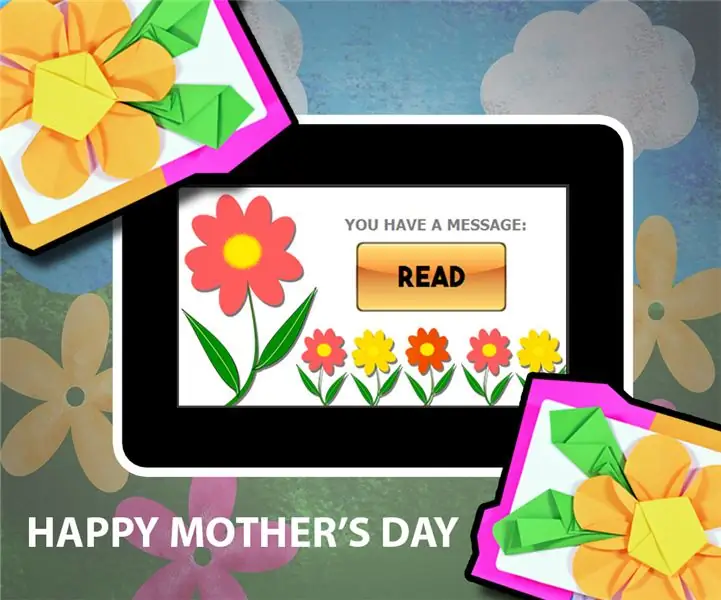
Közeleg az anyák napja. van ajándékod anyukádnak? Íme az egyik technikás módja annak, hogy üdvözölje és elmondhassa, mennyire szereti anyját azon a különleges napon, az Anyák napi elektronikus kártya.
Ez a projekt a 4D Systems 4,3 hüvelykes gen4 HMI kijelző modulját használja. Ez egy 480 × 272 képpontos TFT LCD kijelző, kapacitív érintéssel. A gen4 sorozat egy vékony konfigurációval rendelkezik, amelyet kifejezetten az integráció megkönnyítésére terveztek, növelve a projektenkénti helyigényt, amely tökéletesen beépíthető anyák napi kártyájába. A kijelző kapacitív érintőképernyős funkciójának segítségével a grafikus felhasználói felület (GUI) programozható ebbe a modulba. Három oldala van, amelyek könnyen navigálhatók a kijelző winyombjainak megnyomásával. Az utolsó két oldalon az anyukádnak szóló videó üdvözlet található. Itt személyre szabott üzenetekhez használhatja saját videóját is.
1. lépés: Hogyan működik?
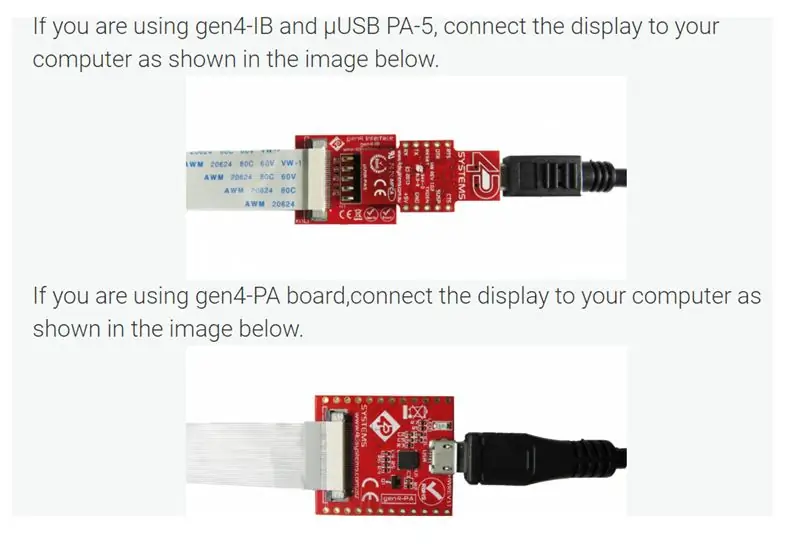

Ennek a projektnek több űrlapja van, ahol navigálhat a win gomb megnyomásával. Videókat játszhat le minden űrlapon. Az üzenetet vagy a videót a projektfájl módosításával is módosíthatja.
2. lépés: Végrehajtás
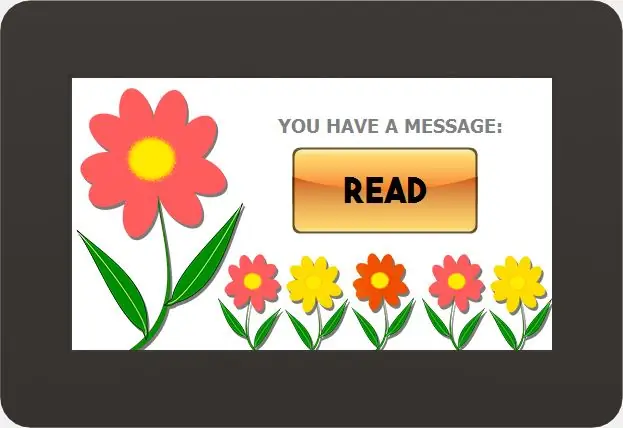
Alkatrészek
- gen4-uLCD-43DCT-CLB
- micro SD kártya
- gen4-PA vagy USB PA-5
- uUSB kábel
A program betöltéséhez csatlakoztassa a kijelzőt a számítógéphez. Tekintse meg referenciaként a mellékelt fotót
3. lépés: Programozás
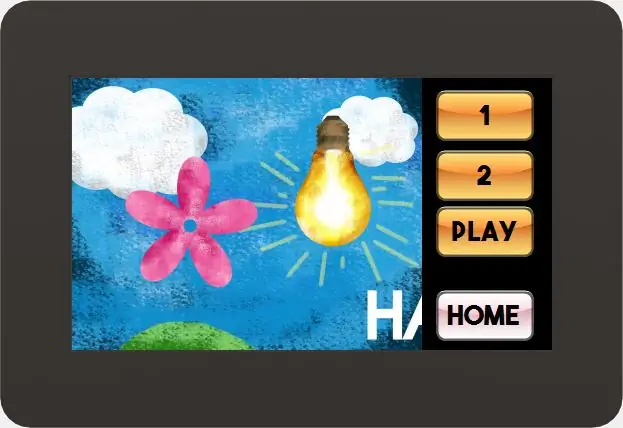
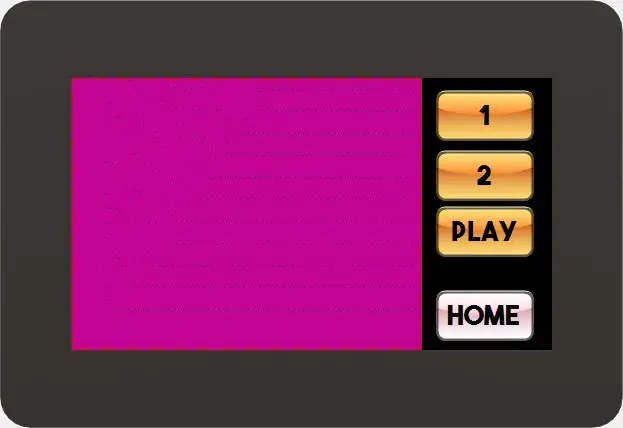
Töltse le a projektfájlt itt.
Weboldalunkról letöltheti a Workshop 4 IDE programot és a projekt teljes kódját.
- Nyissa meg a projektet a 4. műhely használatával. Ez a projekt a ViSi Genie Environment környezetet használja. Módosíthatja az egyes widgetek tulajdonságait.
- Kattintson a Fordítás gombra. Megjegyzés: Ezt a lépést ki lehet hagyni. A fordítás azonban elengedhetetlen a hibakereséshez.
- Csatlakoztassa a kijelzőt a számítógéphez a μUSB-PA5 és egy mini USB-kábel segítségével.
- Győződjön meg arról, hogy a megfelelő porthoz csatlakozik. A piros gomb azt jelzi, hogy az eszköz nincs csatlakoztatva, a kék gomb azt jelzi, hogy az eszköz a megfelelő porthoz van csatlakoztatva.
- Most kattintson a „Comp'nLoad” gombra.
- A 4. műhely felkéri Önt, hogy válasszon egy meghajtót a képfájlok μSD -kártyára másolásához. A megfelelő meghajtó kiválasztása után kattintson az OK gombra.
- A modul felszólítja a μSD -kártya behelyezésére. Helyesen válassza le a μSD -kártyát a számítógépről, és helyezze be a kijelzőmodul μSD -kártyanyílásába. A fenti képnek a fenti lépések elvégzése után meg kell jelennie a kijelzőn.
4. lépés: A kártya

Bármilyen saját tervezésű kártyát készíthet. Csak győződjön meg arról, hogy a gen4-uLCD-43DCT felszerelhető az üdvözlőlap belsejébe. Virágot vagy szív origamit adhat hozzá az e-KÁRTYA esztétikus változatához.
5. lépés: Demo

Telepítse a gen4-uLCD-43DCT-CLB-t személyre szabott kártyájával. A működéshez 5 V-os tápegységgel kell bekapcsolni.
6. lépés:

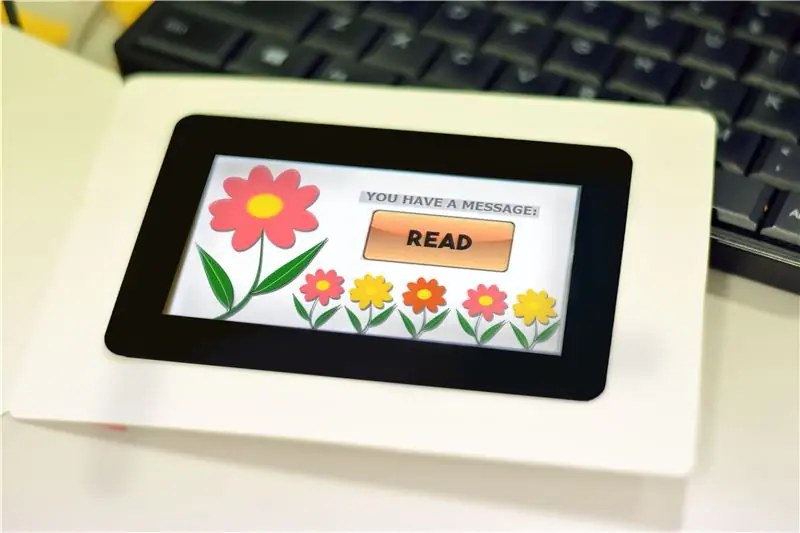
További projektekért látogasson el a 4D Makers webhelyére. Köszönöm !!!
Ajánlott:
Jefferson által inspirált napi óra: karantén kiadás: 5 lépés

Jefferson által inspirált Daily Clock: Karantén kiadás: A közzététel idején harminchárom napja ragadtam a COVID-19-hez kapcsolódó karanténban. Kezdek letapadni a normál időről - minden nap nagyon úgy tűnik, mint az utolsó, és kevés hatással van az emlékezetemre. Röviden, nem tudom elhinni
Napi szavazás a Makey Makey és a Google Táblázatok segítségével: 5 lépés

Napi szavazás a Makey Makey és a Google Táblázatok segítségével: Olyan módszert akartam létrehozni, amellyel rögzíthetők a tanulói adatok, amikor belépnek az osztályterembe, valamint azt is, hogy könnyen megjeleníthessem az eredményeket a teremben a kivetítő képernyőjén. Bár leegyszerűsíthetném ezt a Scratch használatával, szerettem volna egy egyszerű rögzítési és mentési módot
Anyák napi ajándéka Arduino/1sheeld használatával: 6 lépés

Anyák napi ajándéka az Arduino segítségével szerszámok, kendők, háztartási eszközök
Szívveréslámpa - ANYÁK NAPI AJÁNDÉKA: 6 lépés
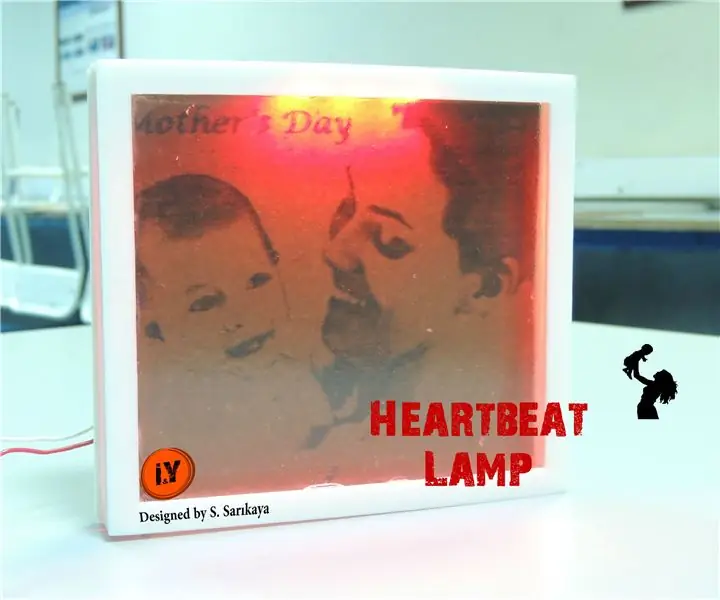
Szívveréslámpa - ANYÁK NAPI AJÁNDÉK: Közeleg az ANYÁK NAPJA. Van valami ajándék ötleted? ha a válasz " NEM ", akarsz neki ajándékot adni?
Nulla költségű laptop hűtő / állvány (ragasztó nélkül, fúrás nélkül, anyák és csavarok nélkül, csavarok nélkül): 3 lépés

Zero Cost laptop hűtő / állvány (ragasztó nélkül, fúrás nélkül, anyák és csavarok nélkül, csavarok nélkül): FRISSÍTÉS: KÉRJÜK KINDLY SZAVAZZON BELÉPÉS A www.instructables.com/id/Zero-Cost-Aluminium-Furnace-No-Propane-No-Glue-/ VAGY LEHET SZAVAZNI A LEGJOBB BARÁTOMRA
